302
Guide d’utilisation de Corel PaintShop Pro X7
Pour remplir une zone avec une couleur, un dégradé ou un
motif
Espace de travail Édition
1 Choisissez l’outil Pot de peinture dans la barre d’outils.
2 Choisissez la couleur, le dégradé ou le motif de premier plan ou
d’arrière-plan qui servira au remplissage de la zone.
3 Choisissez l’une des options suivantes dans la liste déroulante
Mode Correspondance de la palette Options d’outils :
• Aucun : remplit tous les pixels.
• Valeur RVB : sélectionne les pixels correspondant aux valeurs
rouge, vert et bleu du pixel sélectionné.
• Couleur : remplit les pixels qui correspondent aux variations
d’ombre du pixel sélectionné.
• Luminosité : remplit les pixels qui correspondent à la valeur de
luminosité perceptuelle du pixel sélectionné.
• Trait perceptuel : remplit les pixels qui correspondent à la
luminosité et aux variations d’ombre perceptuelles du pixel
sélectionné.
• Trait traditionnel : remplit les pixels qui correspondent aux
valeurs rouge, vert et bleu, avec une tendance vers les variations
de luminosité. Cette correspondance fait donc davantage de
distinction que le mode Valeur RVB.
• Zones opaques : remplit tous les pixels qui ne sont pas
complètement invisibles (c.-à-d. qui ont une opacité de 1 ou
plus). Choisir cette option désactive la commande Tolérance.
• Opacité : remplit les pixels qui correspondent à la valeur
d’opacité du pixel sélectionné.
4 Tapez ou définissez une valeur comprise entre 0 et 200 dans le
champ Tolérance pour indiquer la précision de la correspondance
entre les pixels sélectionnés et le pixel de référence sur lequel vous
avez cliqué.